苹果手机作为目前市场上最受欢迎的智能手机之一,其蓝牙功能也备受用户关注,蓝牙耳机的使用已经成为人们日常生活中不可或缺的一部分,而如何在苹果手机上进行蓝牙设置成为了用户们关注的焦点之一。在苹果手机上设置蓝牙音频连接非常简单,只需在设置中打开蓝牙功能并搜索附近的设备即可进行连接。苹果手机还提供了自动接听设置,用户可以在设置中选择是否自动接听来电,方便用户在不方便接听电话时自动转接至耳机进行通话。苹果手机的蓝牙设置为用户提供了更便捷的通话体验,让用户能够更轻松地享受音频服务。
苹果手机蓝牙耳机自动接听设置
方法如下:
1.如图所示,点击手机桌面中的设置。
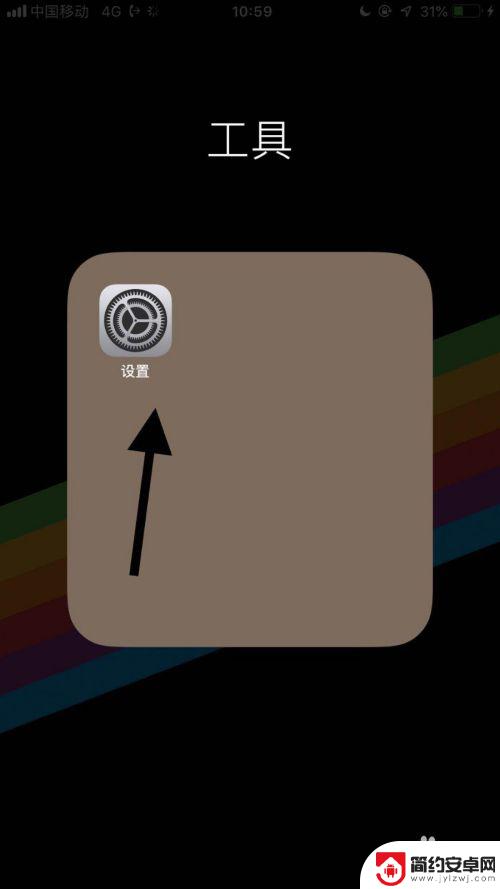
2.如图所示,找到通用并点击它。
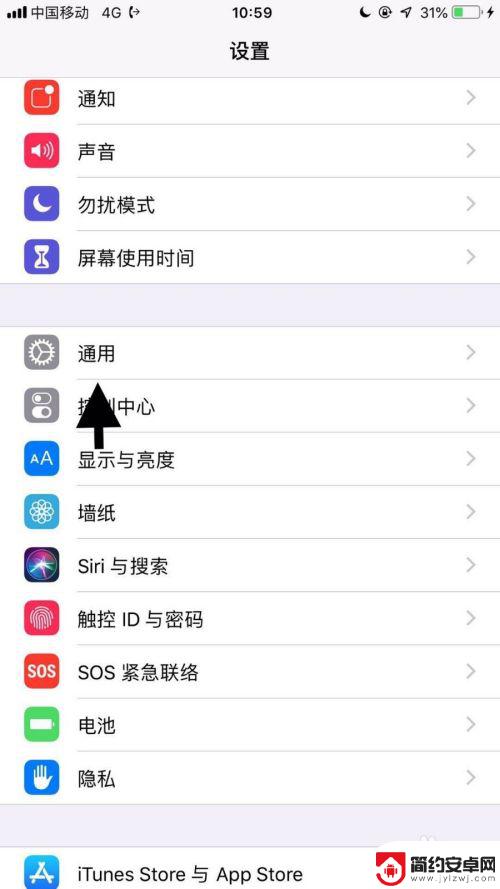
3.如图所示,找到辅助功能并点击它。
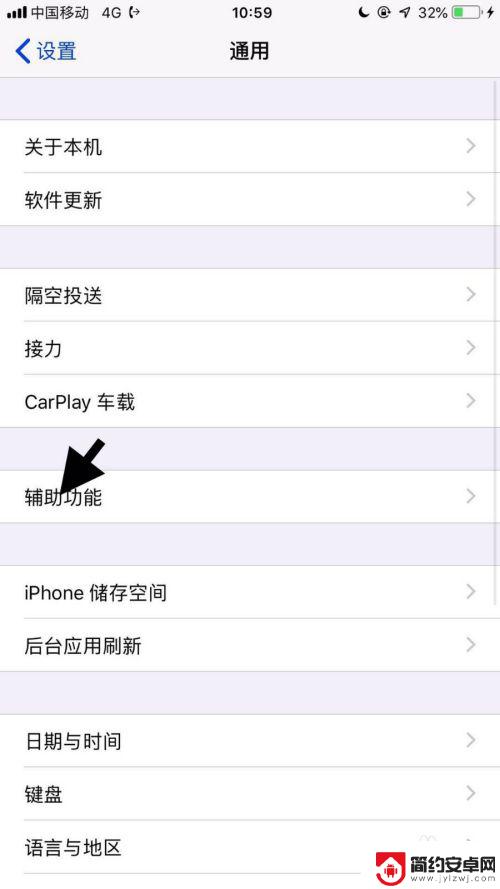
4.如图所示,找到音频通话方式并点击它。
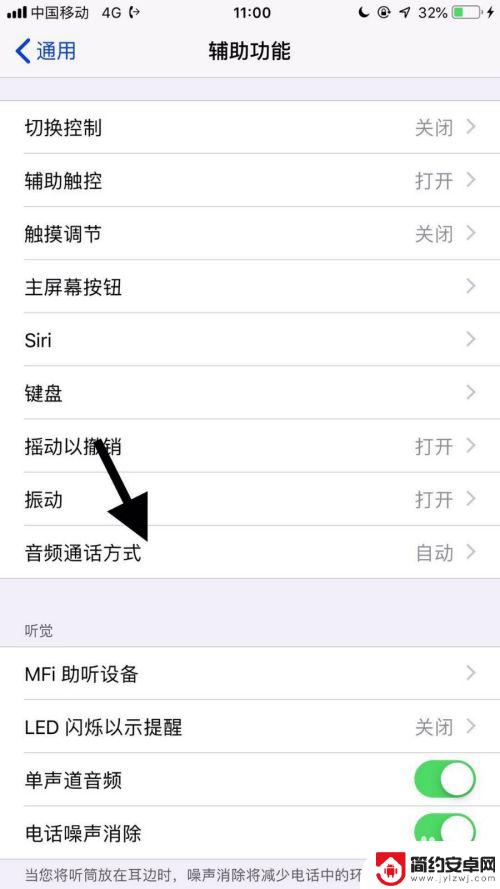
5.如图所示,勾选蓝牙头戴式耳机
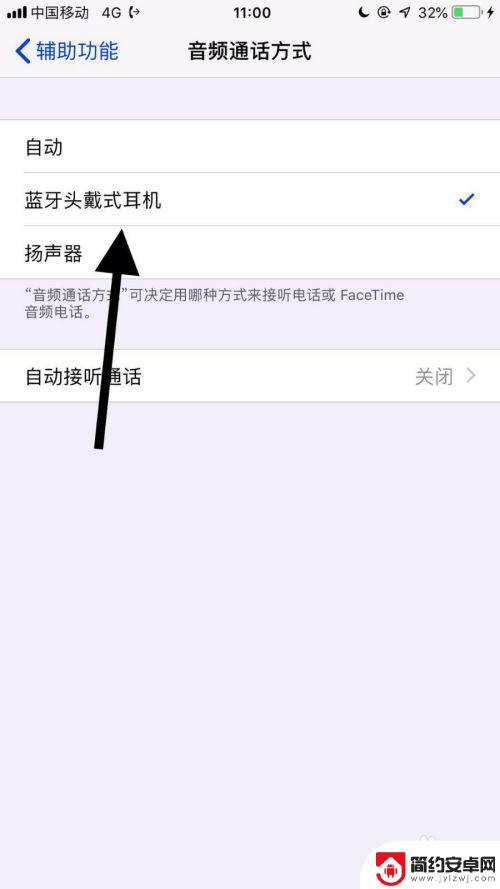
6.如图所示,点击自动接听通话。
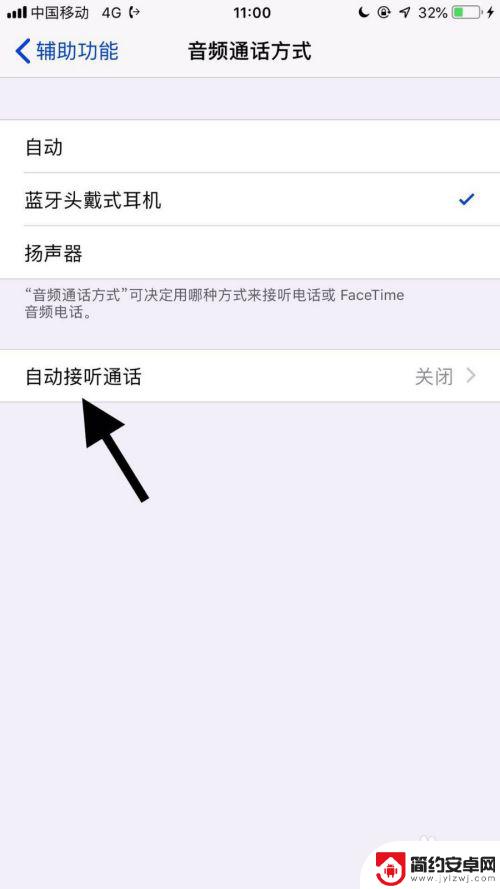
7.如图所示,最后点击开启自动接听通话开关就可以了。
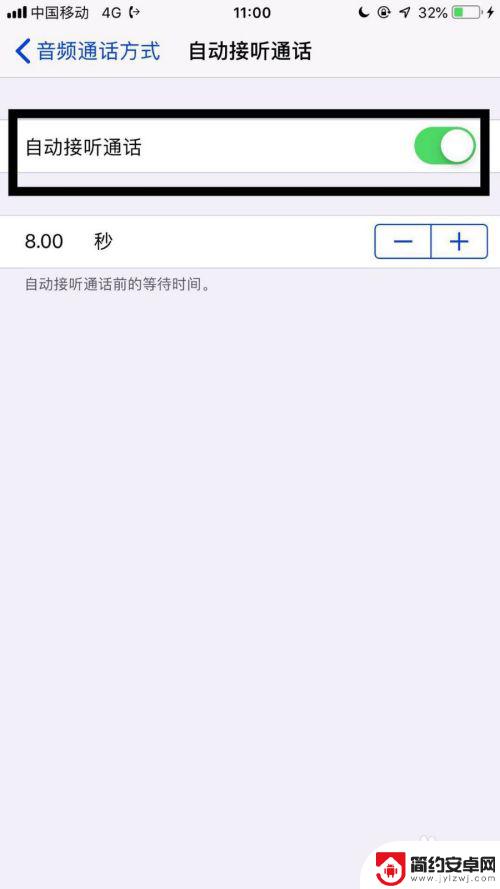
以上是关于如何通过蓝牙设置音频的全部内容,若有遇到同样问题的用户,请参考本文中介绍的步骤进行修复,希望对大家有所帮助。










